- Forfatter Jason Gerald [email protected].
- Public 2024-01-19 22:13.
- Sist endret 2025-01-23 12:42.
Adobe Premiere Pro er et videoredigeringsprogram utviklet av Adobe Systems og tilgjengelig for Mac- og Windows -plattformer. Denne ene programvaren vil gjøre det lettere å redigere opplastede eller nedlastede videoer på forskjellige måter, inkludert fargegradering, trimming og ordning av videoklipp, legge til visuelle effekter, legge til separate lydspor og konvertere videofiler til formater. Forskjellige. Du kan også sette inn forskjellige effekter som overganger mellom kronologisk tilstøtende videoklipp. Guiden i denne artikkelen viser deg hvordan du velger og bruker overganger i Adobe Premiere Pro CS5.
Steg
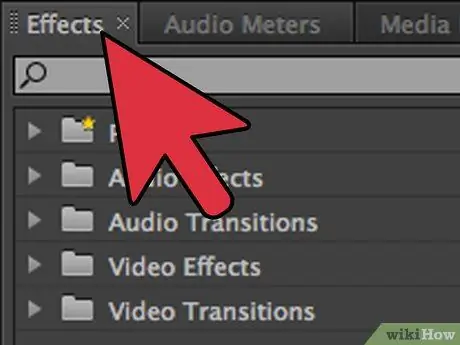
Trinn 1. Velg "Effekter" -panelet i nedre venstre hjørne av grensesnittet
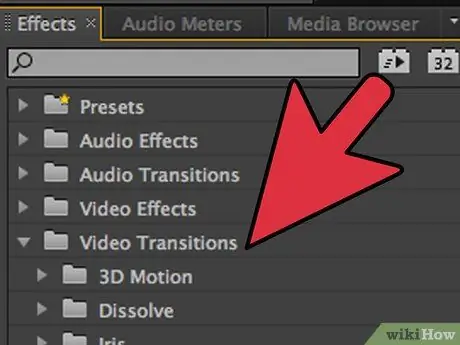
Trinn 2. Åpne "Video Transitions" -mappen
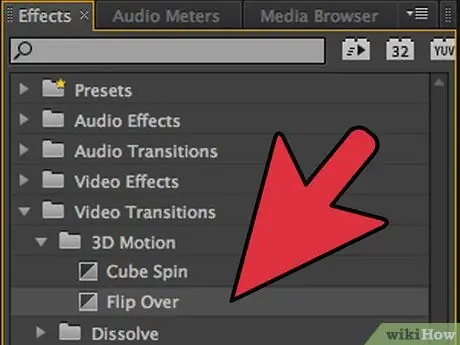
Trinn 3. Velg overgangstypemappen du vil bruke
Antall og type overganger avhenger av Premiere Pro -versjonen. Vanlige overganger inkluderer oppløsninger, 3D -bevegelser og lysbilder. Hver mappe inneholder statistisk lignende overganger, men har litt forskjellige effekter.
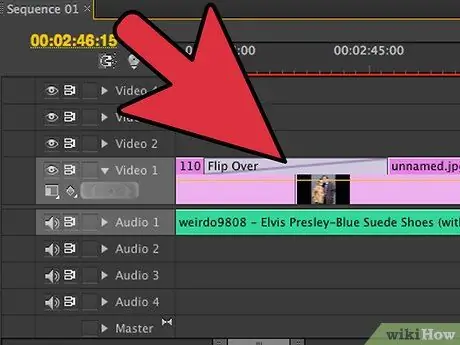
Trinn 4. Klikk og hold på overgangen du valgte, og dra den over videoklippruten
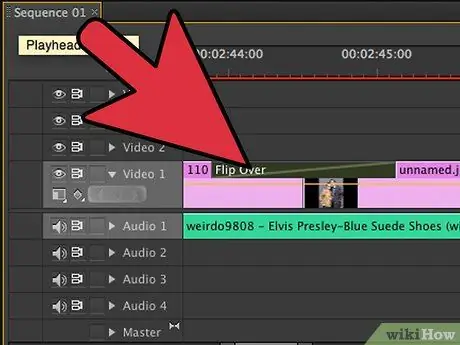
Trinn 5. Slipp overgangen på plass i videoklippfeltet
Overganger kan plasseres mellom to overlappende klipp, så vel som de i begynnelsen og slutten av hvert klipp.
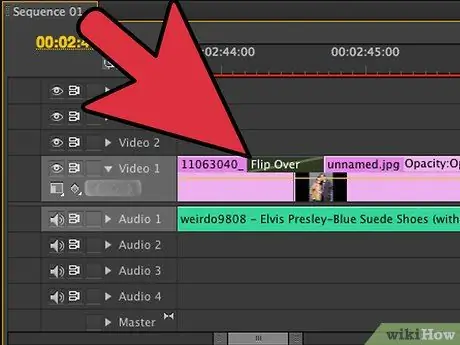
Trinn 6. Klikk og dra venstre og høyre kant av overgangen for å forkorte eller forlenge den
Hver overgang har en standard tid som du kan endre på den måten.






